链接:https://www.zhihu.com/question/19811112/answer/128800925
来源:知乎
著作权归作者所有,转载请联系作者获得授权。
- 输入法:搜狗拼音输入法
- 办公软件:WPS Office
相比 LibreOffice,界面更加用户友好一些,但是二者都有一些兼容性问题。
<img src="https://pic3.zhimg.com/v2-cdeeea335ea33c763bd0293d9378374a_b.png" data-rawwidth="917" data-rawheight="540" class="origin_image zh-lightbox-thumb" width="917" data-original="https://pic3.zhimg.com/v2-cdeeea335ea33c763bd0293d9378374a_r.png">
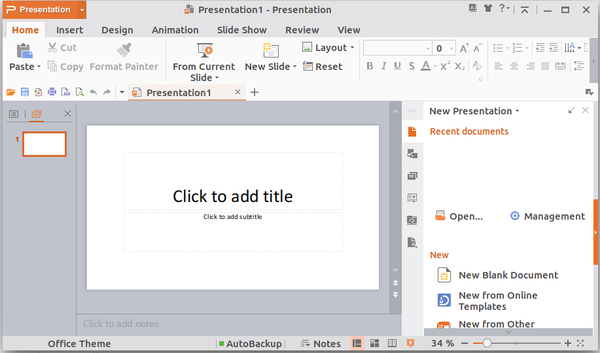
- 办公软件:LibreOffice
开源。安装 Ubuntu 的时候应该会自动安装。比 Office 少了一些功能,不过做一些学术性的展示已经够用了。默认使用 OpenDocument 格式(.odt .odp .ods),不过也可以用常见的 doc、ppt、xls 格式。
<img src="https://pic4.zhimg.com/v2-53cbed08b125ab86d5621c78b88134f3_b.png" data-rawwidth="1366" data-rawheight="768" class="origin_image zh-lightbox-thumb" width="1366" data-original="https://pic4.zhimg.com/v2-53cbed08b125ab86d5621c78b88134f3_r.png">

- 浏览器:火狐(Firefox)
开源。其实浏览器都差不多。Chrome 也不赖,只是设置代理比较麻烦,所以我才用 Firefox 的。
<img src="https://pic2.zhimg.com/v2-729a35e10a3ea0642d372146c0addf15_b.png" data-rawwidth="1010" data-rawheight="703" class="origin_image zh-lightbox-thumb" width="1010" data-original="https://pic2.zhimg.com/v2-729a35e10a3ea0642d372146c0addf15_r.png">
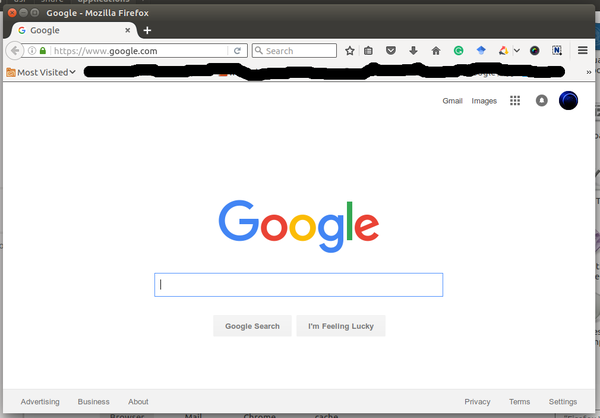
- 浏览器:Chrome
不开源,但是基于开源的 Chromium 开发。相比 Firefox 来说,感觉网页加载速度略快一点,另外下载也感觉更快。据说耗电更多,我没验证过。
<img src="https://pic4.zhimg.com/v2-91d6beb8bfb932ec373551aee04b4ee7_b.png" data-rawwidth="722" data-rawheight="566" class="origin_image zh-lightbox-thumb" width="722" data-original="https://pic4.zhimg.com/v2-91d6beb8bfb932ec373551aee04b4ee7_r.png">

- 播放器:VLC播放器
开源。支持大部分视频和音频格式,支持流媒体。
(提示:VLC默认不开启反交错功能,播放高清视频的时候可能会出现横纹,进入设置改成默认开启即可。也可每次手动开启。)
<img src="https://pic2.zhimg.com/v2-177ca3d8312ffce2650918dd7085a615_b.png" data-rawwidth="1366" data-rawheight="768" class="origin_image zh-lightbox-thumb" width="1366" data-original="https://pic2.zhimg.com/v2-177ca3d8312ffce2650918dd7085a615_r.png">
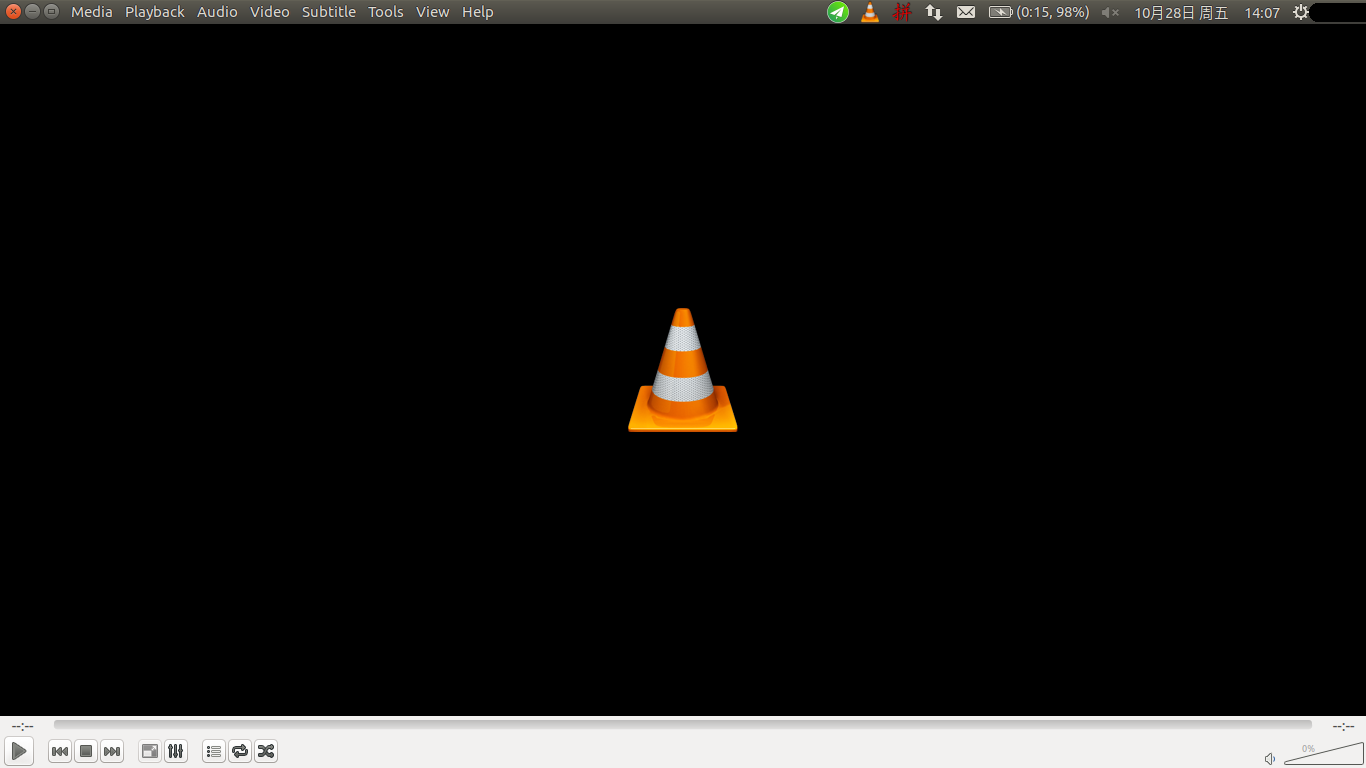
- 即时通讯工具:Wine QQ International
闭源。使用 Wine 将 QQ 2012 移植到了 Linux 上。我最近不怎么用 QQ,只是看评论抱怨不能用 QQ,于是刚刚下载下来测试了一下。安装之后需要重启一下系统才能让 QQ 的图标出现在状态栏上。登录的时候,密码框不会显示点,而是乱码,不过不影响登录。基本的聊天功能可以使用,字体正常,表情也可以使用。查找账户功能正常。消息提示正常。目前发现的BUG有:无法加载群动态,无法加载群文件,截图后需要粘贴一下图片才能出现,只要不操作QQ即使仍在操作电脑也会被认为离开,鼠标悬停在头像时弹出的提示框只显示昵称和 QQ 号。另外版本太低,无法使用文件传输助手(如果只想传照片的话,可以加自己为好友哦)。
据说还有一个 Wine QQ 2013,但是 BUG 更多。
<img src="https://pic2.zhimg.com/v2-a20f8c6708a65a8720341f16a9ff8c6d_b.png" data-rawwidth="917" data-rawheight="597" class="origin_image zh-lightbox-thumb" width="917" data-original="https://pic2.zhimg.com/v2-a20f8c6708a65a8720341f16a9ff8c6d_r.png">

- 电子词典:星际译王(StarDict)
开源。词典内容需单独下载。支持模糊查询,光标取词。
<img src="https://pic4.zhimg.com/v2-c03c847ed21dda1169ab833c22a968d7_b.png" data-rawwidth="801" data-rawheight="580" class="origin_image zh-lightbox-thumb" width="801" data-original="https://pic4.zhimg.com/v2-c03c847ed21dda1169ab833c22a968d7_r.png">
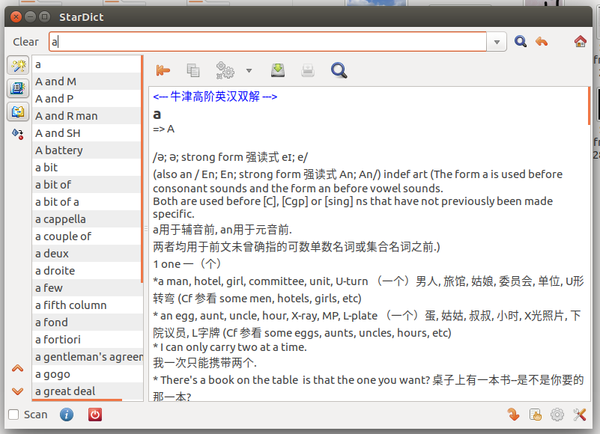
- 虚拟机工具:Virtual Box
开源。如果遇到必须用 Windows 的情况,使用 Virtual Box 可以避免来回切换系统的麻烦:放到旁边的工作区里,然后用切换工作区的快捷键即可一键切换系统。在内存足以同时容纳两个系统的情况下,运行还是非常流畅的。在虚拟机里安装 Virtual Box 插件以后,可以随意调整窗口大小、共享文件夹以及共享剪贴板。
(使用英特尔芯片运行时可能出现需要通过 BIOS 打开虚拟化技术的提示,自行查找自己机型的教程就可以了。AMD 芯片没试过。)
<img src="https://pic2.zhimg.com/v2-ecc17242f259a6748278c5ab41f00649_b.png" data-rawwidth="784" data-rawheight="594" class="origin_image zh-lightbox-thumb" width="784" data-original="https://pic2.zhimg.com/v2-ecc17242f259a6748278c5ab41f00649_r.png">
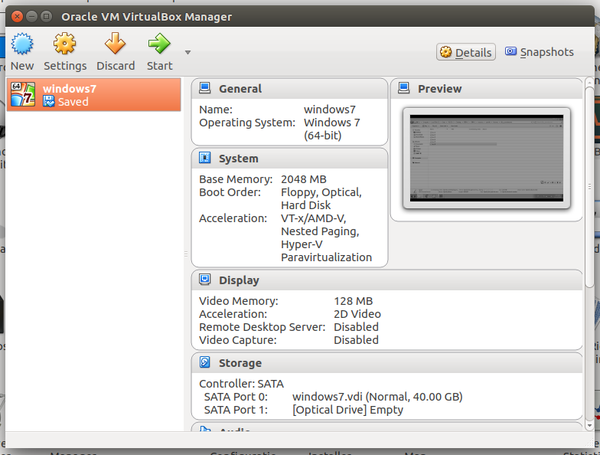
=============编辑工具篇=============
- LaTeX 工具:TexMaker
开源。写论文必备。
<img src="https://pic1.zhimg.com/v2-5af91ac162cdd6076d6d3ba0178390e4_b.png" data-rawwidth="1366" data-rawheight="768" class="origin_image zh-lightbox-thumb" width="1366" data-original="https://pic1.zhimg.com/v2-5af91ac162cdd6076d6d3ba0178390e4_r.png">

- 视频编辑工具:Kdenlive
开源的视频编辑器。界面美观,运行相对稳定,还有自动消除抖动、自动切割场景等功能。我之前试了很多 Linux 上其他的视频编辑软件,都非常容易崩溃,所以这个软件让我眼前一亮。
Kdenlive 默认不开启编辑代理(在编辑时生成低分辨率的视频来预览效果,渲染时再用原视频)。开启编辑代理并且调低触发编辑代理的阈值以后,在低配电脑上也能比较流畅地编辑高清视频。不过生成代理的过程比较卡。
<img src="https://pic3.zhimg.com/v2-8779fdf102c05fde31c1e149bc69af76_b.png" data-rawwidth="1366" data-rawheight="768" class="origin_image zh-lightbox-thumb" width="1366" data-original="https://pic3.zhimg.com/v2-8779fdf102c05fde31c1e149bc69af76_r.png">
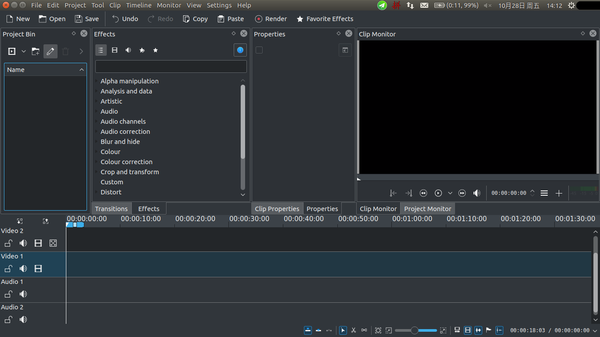
- 音频编辑软件:Audacity
开源。目前没有发现什么特别的功能,不过基本的音频编辑功能都有的,比如混合、变速、反转、降噪、滤波等。
<img src="https://pic4.zhimg.com/v2-2d8fa303f3e7111b42594c4cf953bddb_b.png" data-rawwidth="953" data-rawheight="737" class="origin_image zh-lightbox-thumb" width="953" data-original="https://pic4.zhimg.com/v2-2d8fa303f3e7111b42594c4cf953bddb_r.png">
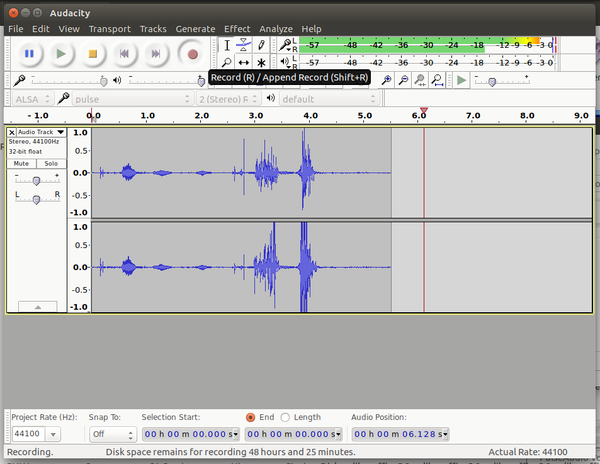
- 图片处理软件:GIMP
开源。功能上相当于精简版的 Photo Shop(但是不支持.ps格式),简单的修图调整够用了。
<img src="https://pic2.zhimg.com/v2-505226045942d9bfdc853b70f098e37d_b.png" data-rawwidth="1366" data-rawheight="768" class="origin_image zh-lightbox-thumb" width="1366" data-original="https://pic2.zhimg.com/v2-505226045942d9bfdc853b70f098e37d_r.png">

- 矢量图编辑软件:Inkscape
开源。非常好用的矢量绘图工具。曾经用它设计过一本册子的封面。
<img src="https://pic4.zhimg.com/v2-123be43e9b4633d1f62756cd7120f733_b.png" data-rawwidth="911" data-rawheight="637" class="origin_image zh-lightbox-thumb" width="911" data-original="https://pic4.zhimg.com/v2-123be43e9b4633d1f62756cd7120f733_r.png">

- 3D建模和动画工具:Blender
开源。可以进行 3D 模型和动画的制作。光线(折射、反射、体积光)、烟雾、火焰、水流等特效都能做。不兼容 .3dm 格式,但是据说可以通过插件导入 .3dm 的模型。
<img src="https://pic1.zhimg.com/v2-7db90ed52e988a1b7c98f7ca63fa80b4_b.png" data-rawwidth="1293" data-rawheight="726" class="origin_image zh-lightbox-thumb" width="1293" data-original="https://pic1.zhimg.com/v2-7db90ed52e988a1b7c98f7ca63fa80b4_r.png">
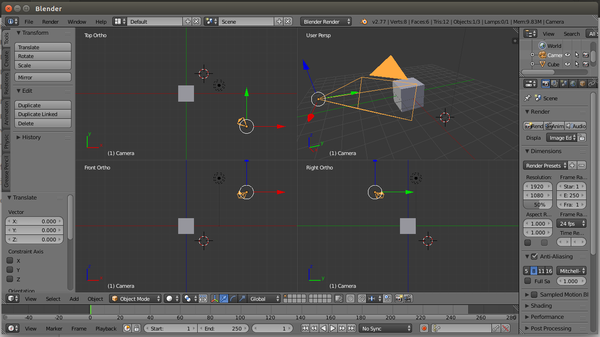
- 代码编辑器:Geany
开源。可以在编辑器内直接编译程序,但是没有调试功能。
<img src="https://pic1.zhimg.com/v2-0f69d9b72e1b5f70566a1fe90a52ef60_b.png" data-rawwidth="1014" data-rawheight="698" class="origin_image zh-lightbox-thumb" width="1014" data-original="https://pic1.zhimg.com/v2-0f69d9b72e1b5f70566a1fe90a52ef60_r.png">
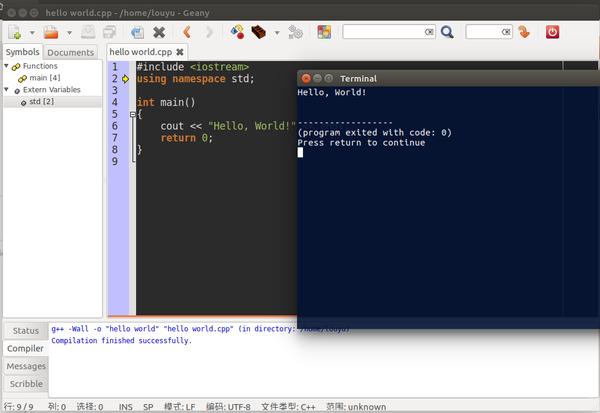
刚刚看到评论里说 Geany 有插件可以支持调试,试了一下确实可用。安装 ‘geany-plugin-debugger’ 即可。
<img src="https://pic1.zhimg.com/v2-9390bc7b7a2de6473f2797a668cbe120_b.png" data-rawwidth="1014" data-rawheight="692" class="origin_image zh-lightbox-thumb" width="1014" data-original="https://pic1.zhimg.com/v2-9390bc7b7a2de6473f2797a668cbe120_r.png">
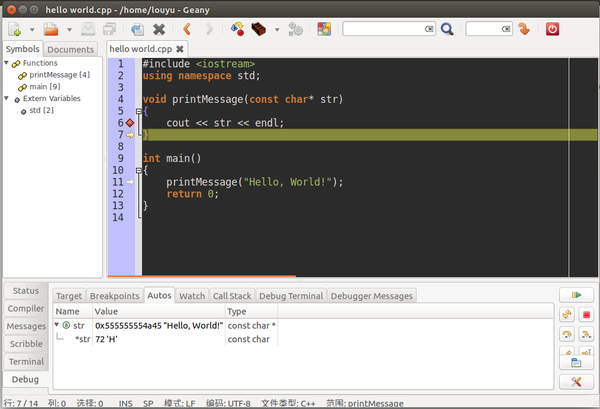
=============系统辅助工具篇=============
- 屏幕录制工具:RecordMyDesktop
建议在 Advanced -> Performance 里打开 Encode on the fly(在录制的同时进行视频编码)。
<img src="https://pic3.zhimg.com/v2-ff1f4d19eed448bd45c48734efa132ca_b.png" data-rawwidth="507" data-rawheight="269" class="origin_image zh-lightbox-thumb" width="507" data-original="https://pic3.zhimg.com/v2-ff1f4d19eed448bd45c48734efa132ca_r.png">
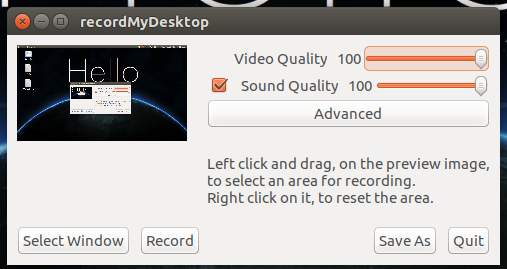
- 音频控制软件:PulseAudio Volume Control
不就是控制音量嘛,Ubuntu自带音量管理器,干嘛还要装额外的软件?确实,这程序主要是控制音量,不过它能够分别控制每个软件的录音、播放音量。而且它还能重定向音频流,例如把录音软件的输入流改为扬声器的输出,从而不通过麦克风,直接内录扬声器的声音。
<img src="https://pic2.zhimg.com/v2-02db9308a94b8ebe5734bf56b494f7f9_b.png" data-rawwidth="524" data-rawheight="444" class="origin_image zh-lightbox-thumb" width="524" data-original="https://pic2.zhimg.com/v2-02db9308a94b8ebe5734bf56b494f7f9_r.png">
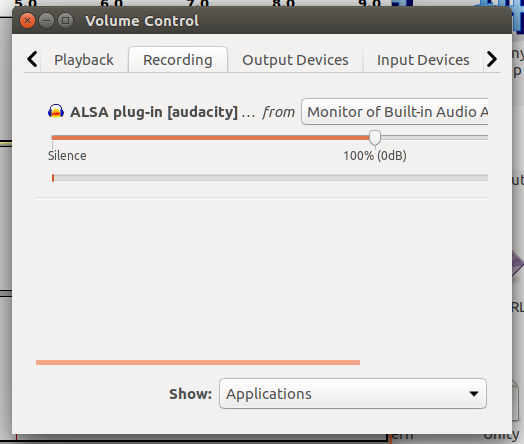
- 远程桌面连接工具:Team Viewer
闭源。个人用户免费,不得用于商业用途。可以用其他电脑甚至手机远程操作这台电脑。可以在没有互联网的情况下用局域网建立连接,还是挺方便的。
<img src="https://pic3.zhimg.com/v2-59d3df52581a24bd86e5acdb8f4c0a5a_b.png" data-rawwidth="869" data-rawheight="503" class="origin_image zh-lightbox-thumb" width="869" data-original="https://pic3.zhimg.com/v2-59d3df52581a24bd86e5acdb8f4c0a5a_r.png">
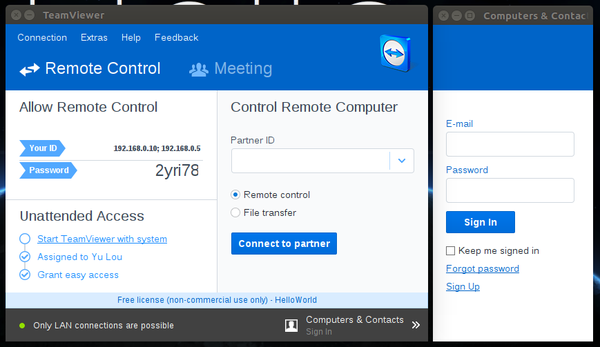
- 个性化工具:Compiz
可以个性化很多界面特效,例如3D工作区切换动画,果冻化窗口,鼠标强调动画,透明化不活动的窗口等等。功能非常多,可以慢慢玩。
<img src="https://pic2.zhimg.com/v2-9369cb8df4f4b3c021b5878d507e4bb9_b.png" data-rawwidth="1006" data-rawheight="635" class="origin_image zh-lightbox-thumb" width="1006" data-original="https://pic2.zhimg.com/v2-9369cb8df4f4b3c021b5878d507e4bb9_r.png">

- 分区工具:GParted
可以进行磁盘分区的格式化、移动、扩容等。
注意:操作需谨慎!一定要备份!
<img src="https://pic2.zhimg.com/v2-5a74dcb7233c320eabda127953de0a45_b.png" data-rawwidth="789" data-rawheight="543" class="origin_image zh-lightbox-thumb" width="789" data-original="https://pic2.zhimg.com/v2-5a74dcb7233c320eabda127953de0a45_r.png">
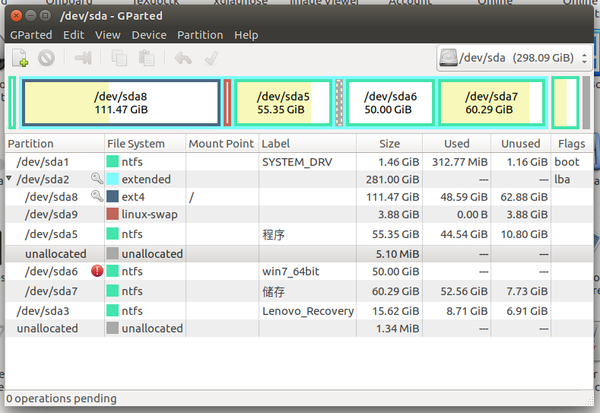
=============游戏篇=============
- Beneath a steel sky
开源。很有趣的解谜游戏。
<img src="https://pic3.zhimg.com/v2-26bd3024d41a77651c1b155d8fc4943e_b.png" data-rawwidth="646" data-rawheight="434" class="origin_image zh-lightbox-thumb" width="646" data-original="https://pic3.zhimg.com/v2-26bd3024d41a77651c1b155d8fc4943e_r.png">
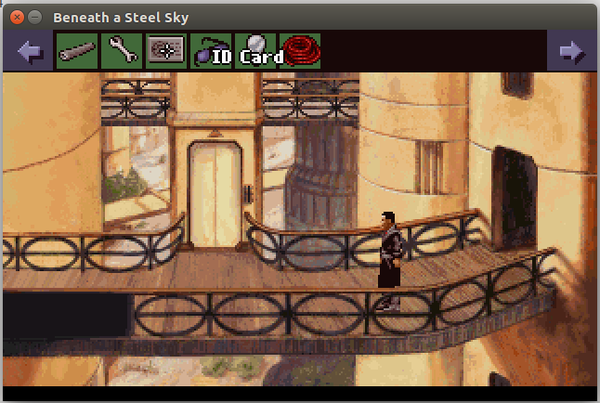
- Minecraft
闭源,收费。很著名的游戏,感觉不用解释。
<img src="https://pic1.zhimg.com/v2-50f63a6a82aad67389f6f4c06f4d6528_b.png" data-rawwidth="863" data-rawheight="513" class="origin_image zh-lightbox-thumb" width="863" data-original="https://pic1.zhimg.com/v2-50f63a6a82aad67389f6f4c06f4d6528_r.png">
- CS 1.6
闭源。经典的游戏。使用 Wine 运行 exe 即可。
<img src="https://pic2.zhimg.com/v2-deca0e41a34d9edbfdfd6027c4c87385_b.png" data-rawwidth="1024" data-rawheight="768" class="origin_image zh-lightbox-thumb" width="1024" data-original="https://pic2.zhimg.com/v2-deca0e41a34d9edbfdfd6027c4c87385_r.png">

- Steam
里面支持 Linux 的游戏还是挺多的。大部分是付费的,也有免费的。用 .deb 安装可能出现启动后没反应的情况,这个页面的评论中有解决方法:[Steam] mesa broken with libgcrypt 1.7
<img src="https://pic1.zhimg.com/v2-999eb48c7a29b965f2ac6fc7814b263c_b.png" data-rawwidth="1005" data-rawheight="667" class="origin_image zh-lightbox-thumb" width="1005" data-original="https://pic1.zhimg.com/v2-999eb48c7a29b965f2ac6fc7814b263c_r.png">
- 炉石传说
刚刚成功的在 Wine 上运行了炉石传说。除了战网的登录界面乱码以外目前没有发现什么 BUG(虽然乱码了,但是登录按钮非常明显,一看就能猜出来)。
<img src="https://pic4.zhimg.com/v2-cf58f92d3d79c70df8fbc4867b79cf77_b.png" data-rawwidth="1212" data-rawheight="751" class="origin_image zh-lightbox-thumb" width="1212" data-original="https://pic4.zhimg.com/v2-cf58f92d3d79c70df8fbc4867b79cf77_r.png">
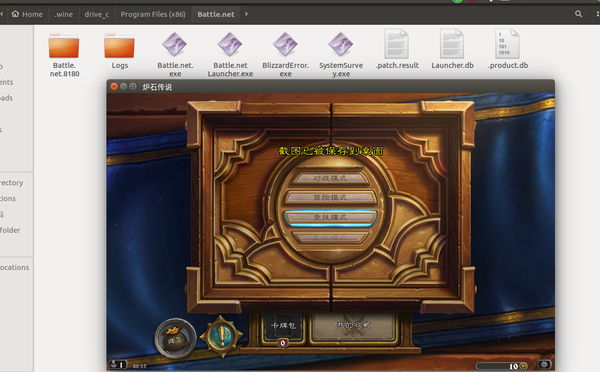
安装方法:
在 winecfg 里添加以下替换:
<img src="https://pic1.zhimg.com/v2-8878c246e2bc328d872615b2e5035644_b.png" data-rawwidth="486" data-rawheight="580" class="origin_image zh-lightbox-thumb" width="486" data-original="https://pic1.zhimg.com/v2-8878c246e2bc328d872615b2e5035644_r.png">
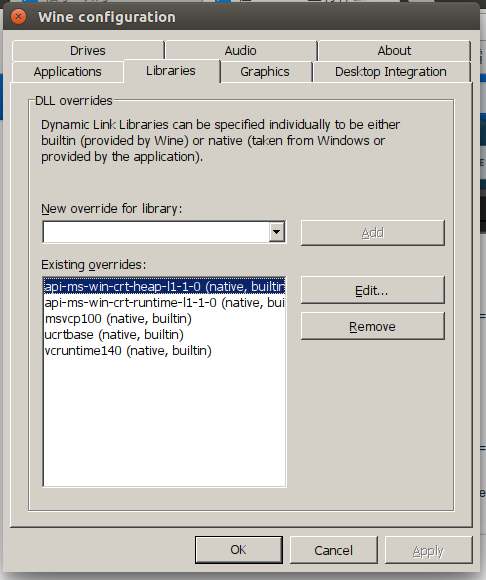
然后用 wine 运行 Windows 的安装包。登录战网的时候,点击齿轮图标,关闭浏览器硬件加速:
<img src="https://pic4.zhimg.com/v2-e5f154ec7b0a503067cd86fef293ce7f_b.png" data-rawwidth="558" data-rawheight="522" class="origin_image zh-lightbox-thumb" width="558" data-original="https://pic4.zhimg.com/v2-e5f154ec7b0a503067cd86fef293ce7f_r.png">

然后就可以了。
=============11月17日更新=============
添加了三个软件和两个游戏。
对软件进行了分类。
修改了一些描述。
=============11月18日更新=============
添加了 Wine QQ, Geany 的 Debugger 插件和 CS。
修改了一些描述。
=============12月3日更新=============
添加了炉石传说
=============12月6日更新=============
添加了 WPS Office
=============12月20日更新=============
添加了 RecordMyDesktop





















 717
717











 被折叠的 条评论
为什么被折叠?
被折叠的 条评论
为什么被折叠?








